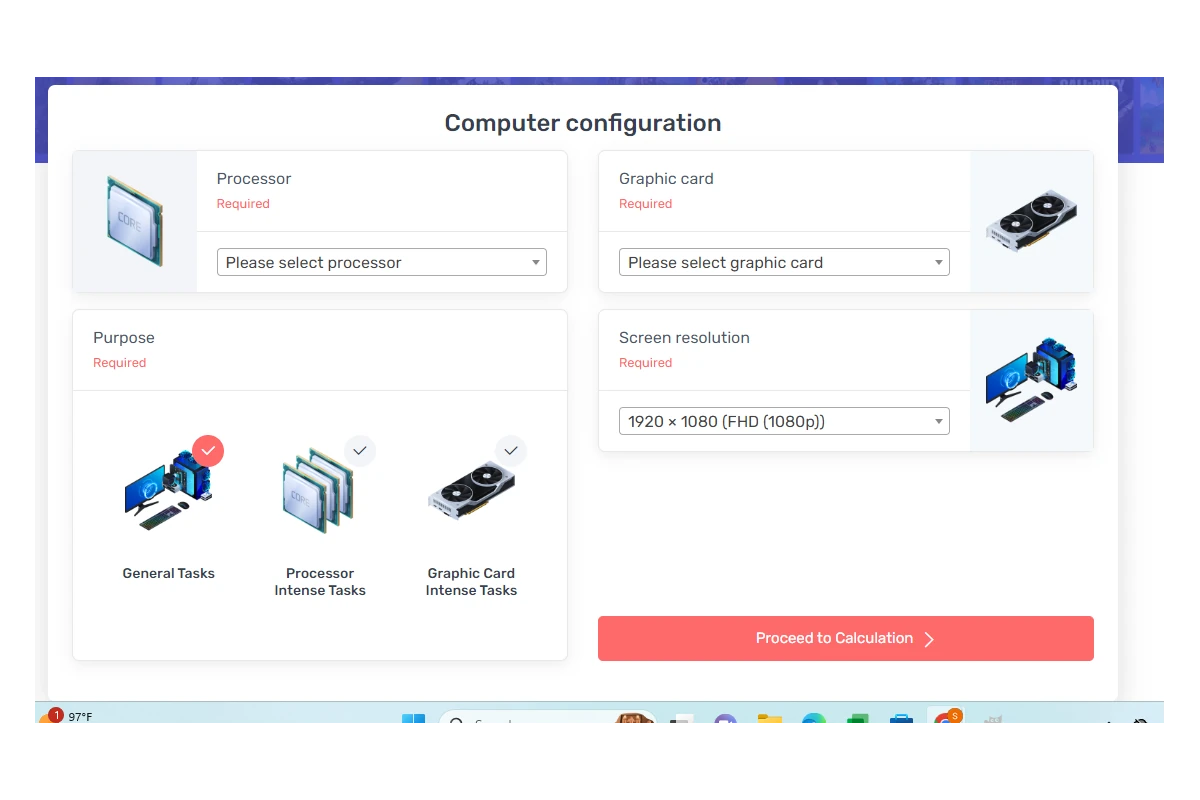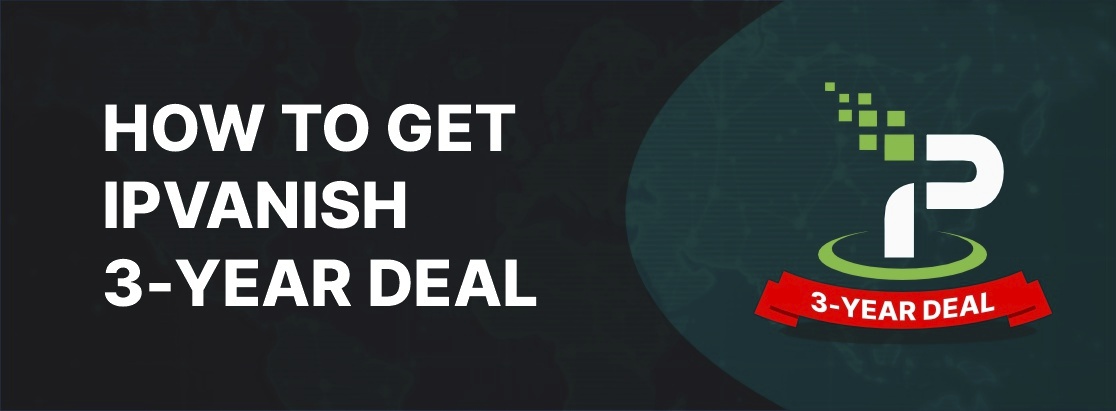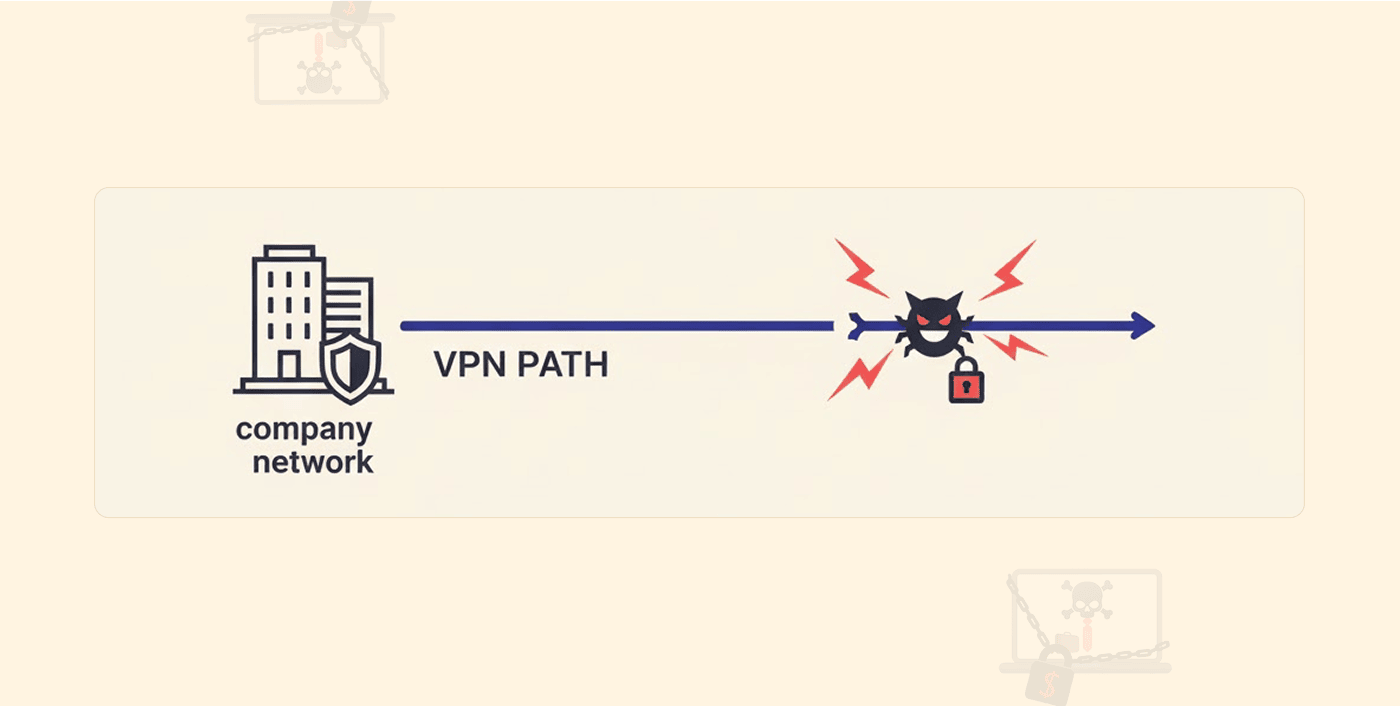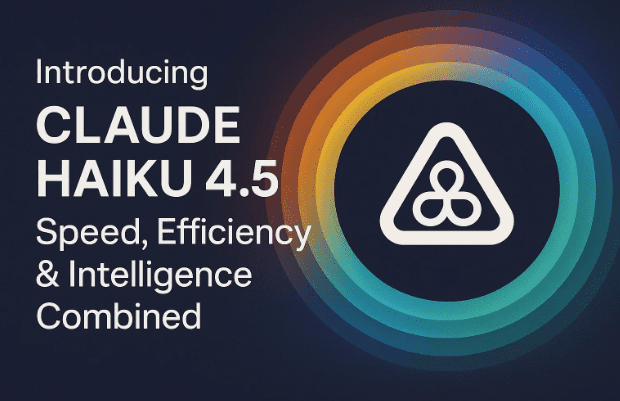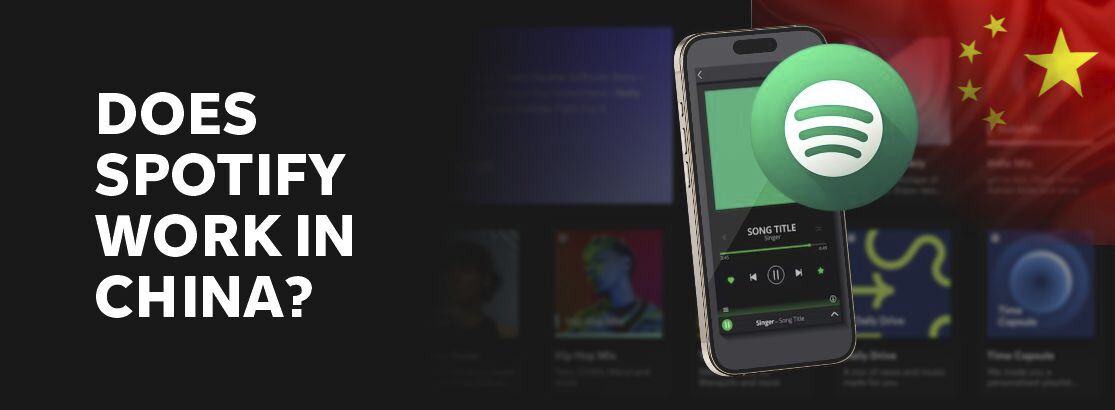查看Windows 10上存在的所有用戶帳戶的5種方法
有時,由於某種原因,您可能需要查看Windows 10上所有用戶帳戶的完整列表。現在,此頁面介紹了五種可以在Windows 10上查看所有用戶帳戶的方式。
方式1:從登錄屏幕查看所有用戶帳戶
Windows 10上的所有活動用戶帳戶在登錄屏幕左下角的列表中顯示。當您在登錄屏幕上時,您可以看到所有這些。但是禁用或隱藏的用戶帳戶不會在此處顯示。
方式2:使用控制面板查看所有用戶帳戶
打開Windows 10中的控制面板,然後轉到用戶帳戶>用戶帳戶>管理另一個帳戶。
然後,從這裡,您可以看到Windows 10上存在的所有用戶帳戶,除了那些禁用和隱藏的用戶帳戶。

方式3:使用計算機管理工具查看所有用戶帳戶
步驟1:右鍵單擊此PC上,然後從上下文菜單中選擇“管理”以打開計算機管理。
步驟2:擴展系統工具>本地用戶和組,然後選擇用戶文件夾,以便它列出Windows 10上存在的所有用戶帳戶,包括禁用或隱藏的帳戶。此外,您可以雙擊每個用戶的名稱,以查看其屬性,如果需要。
有關的:如何將現有的Windows 10複製到USB並使其可啟動
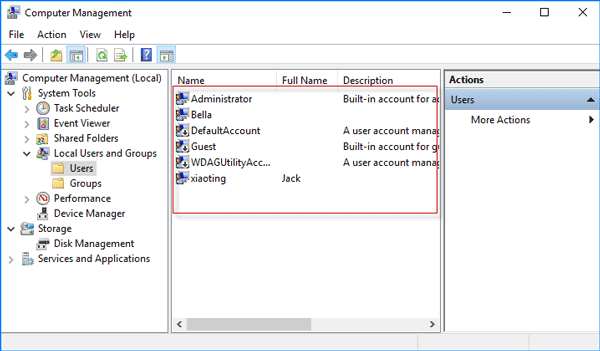
方式4:使用命令提示查看所有用戶帳戶
步驟1:以管理員的身份打開命令提示符窗口。
步驟2:輸入命令:NET用戶,然後按Enter鍵,以顯示Windows 10上存在的所有用戶帳戶,包括禁用和隱藏的用戶帳戶。它們是從左到右,從頭到向下的。
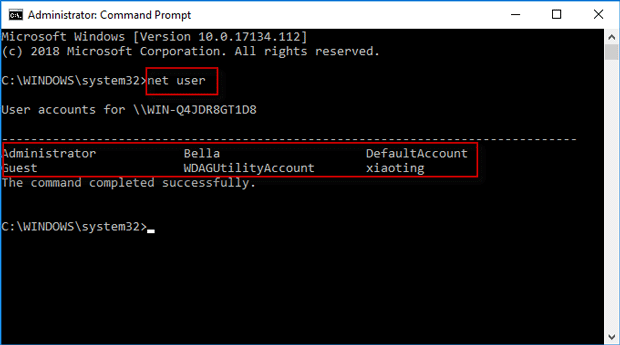
步驟3:如果要查看有關特定用戶帳戶的詳細信息或屬性,則只需在命令中輸入:網絡用戶用戶名,例如網絡用戶Bella,然後按Enter Enter鍵。然後,窗口顯示有關該用戶帳戶的詳細信息和屬性,例如其全名,帳戶活動狀態,是否需要密碼,等等。
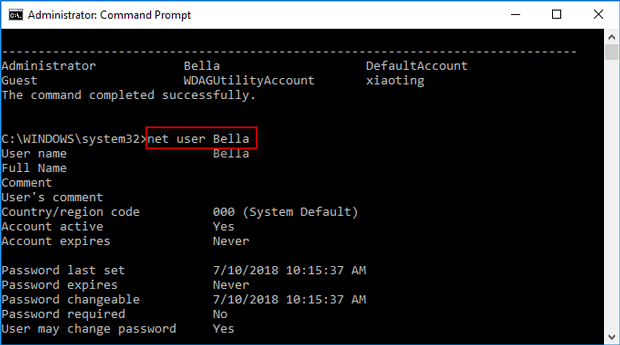
方式5:使用Windows密碼Refixer查看所有用戶帳戶的列表
除此之外,您還可以使用第三方查看所有現有用戶帳戶的列表Windows密碼Refixer工具。尤其是當您無法登錄Windows 10,甚至無法正常啟動Windows 10時,這將是有幫助的。
提示:Windows密碼Refixer是Windows密碼重置工具,旨在主要幫助用戶重置Windows密碼。但是它還具有另外兩個有價值的功能,使您可以查看Windows上存在的所有用戶帳戶並為Windows創建一個新的管理員帳戶。
步驟1:如果您只想使用此工具查看Windows 10上所有用戶帳戶的列表,則可以在任何計算機上免費下載Windows密碼Refixer工具並將其安裝在該計算機上。
步驟2:安裝後,啟動它,然後按照屏幕上的說明將其刻錄到USB設備或CD/DVD閃存驅動器上以創建啟動磁盤。

步驟3:將啟動磁盤連接到Windows 10計算機,然後從啟動磁盤(USB或CD閃存驅動器)啟動/重新啟動。如果您不知道該怎麼做,請參閱此頁面:如何從USB驅動器啟動計算機,或如何從CD/DVD閃存驅動器啟動計算機。
步驟4:如果您正確從該啟動磁盤啟動計算機,Windows密碼Refixer應該可以工作並出現在屏幕上。它顯示在計算機上運行的Windows 10,並顯示Windows 10上存在的所有用戶帳戶的完整列表,包括禁用和隱藏的用戶帳戶。

結論:前兩種方法允許您在Windows 10上查看所有活動用戶帳戶,而最後三個方法允許您查看Windows 10上所有用戶帳戶的完整列表,包括禁用和隱藏的用戶帳戶。